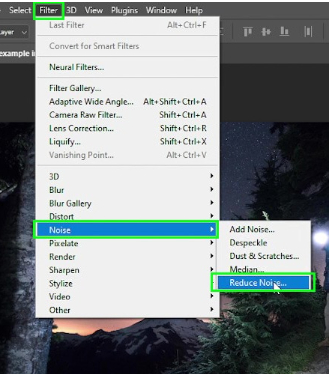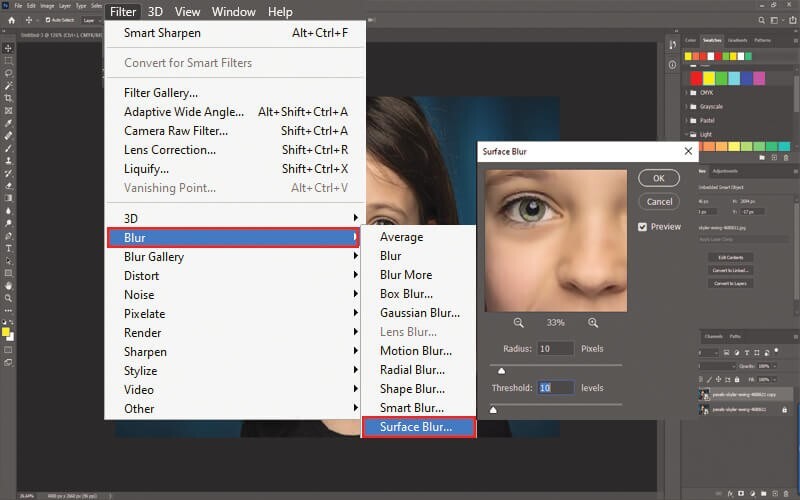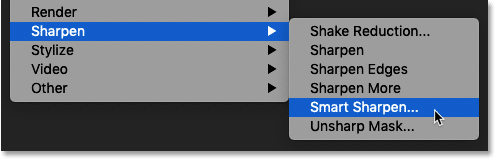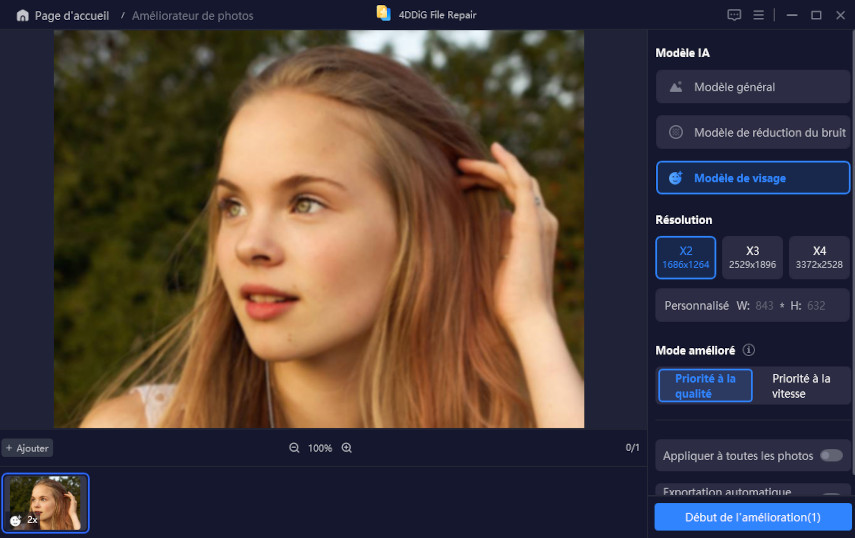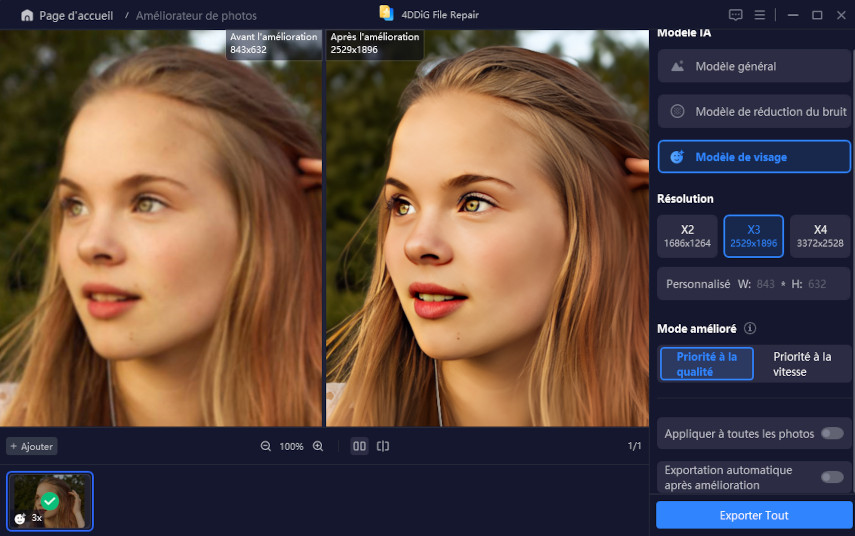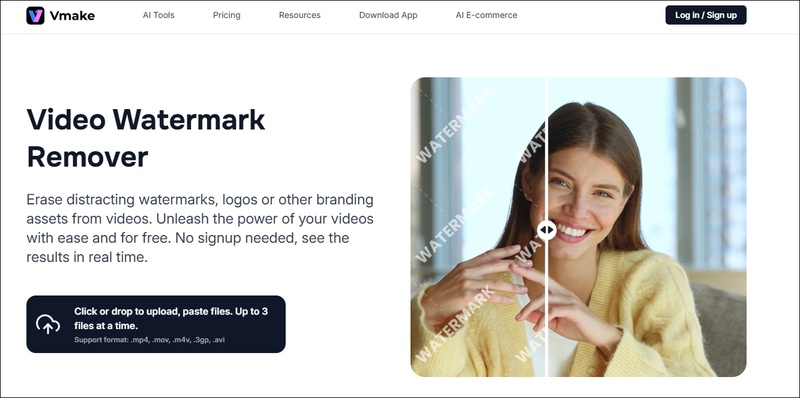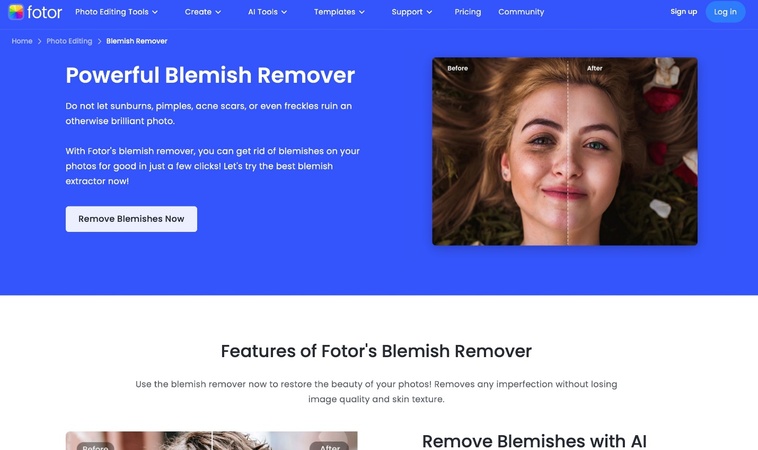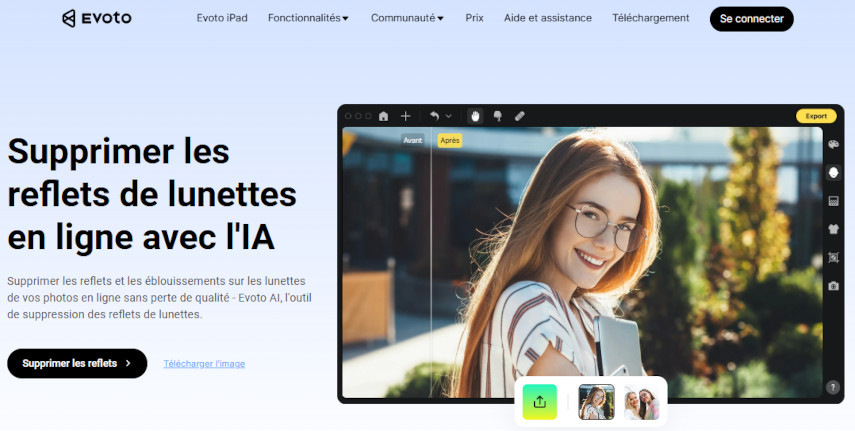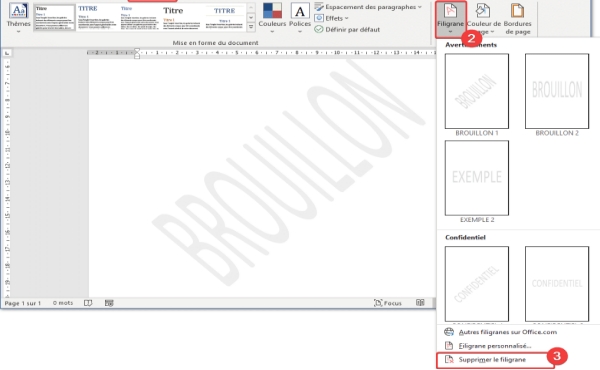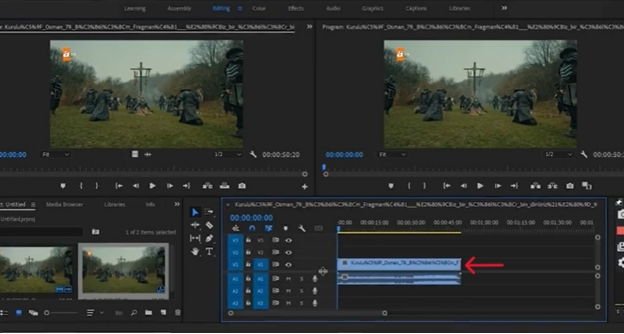Comment enlever le floutage sur les photos (solutions ou outils IA)
Avez-vous déjà vu une photo dont une partie semble floue ou en blocs ? Cela arrive quand on tente de enlever le floutage sur une photo qui a été censurée ou pixelisée. C’est frustrant quand une belle photo cache un visage ou des détails que vous aimeriez voir clairement.
Si vous essayez de corriger cela, pas d’inquiétude, vous êtes au bon endroit. Dans cet article, nous allons vous montrer des moyens simples de enlever le floutage à l’aide d’outils gratuits en ligne et de Photoshop. Vous n’avez pas besoin d’être un expert. Suivez simplement les étapes faciles et vous pourrez retrouver la clarté de vos photos.
Partie 1. Que signifie " enlever le floutage" ?
La censure par mosaïque est une méthode pour masquer une partie d’une photo ou d’une vidéo. Elle recouvre des zones, comme les visages, les parties intimes ou le texte, avec de petits blocs carrés afin que les gens ne puissent pas voir ce qui se cache derrière. Le flou mosaïque signifie la même chose. C’est une autre façon de dire que l’photo a été floutée avec des carrés.
Voyons la différence entre la mosaïque, la pixelisation et le flou :
-
Mosaïque : montre beaucoup de petits blocs carrés. Cela ressemble à un effet de carrelage.
-
Pixelisation : similaire, mais les blocs sont plus gros et moins nombreux.
-
Flou : rend la zone douce et floue, sans carrés nets. Voir comment réparer une photo floue.
Les trois techniques servent à cacher des éléments, mais la mosaïque et la pixelisation utilisent des blocs, tandis que le flou donne un aspect lisse.
Signification de "réduire la mosaïque"
Alors, que signifie la censure par mosaïque ? Cela signifie simplement masquer des parties d’une photo ou d’une vidéo à l’aide de blocs numériques. Donc, quand on parle de "réduire la mosaïque", on fait référence à l’idée de supprimer ces blocs pour rendre l’photo à nouveau claire.
Vous ne retrouverez peut-être pas l’photo d’origine à 100 %, mais avec des outils d’IA et des éditeurs de photos, vous pouvez souvent améliorer l’photo et révéler davantage ce qui se cache derrière la mosaïque.
Comment enlever des taches d’une photo en ligne, gratuitement, avec d’autres méthodes
Partie 2. 3 meilleurs outils gratuits en ligne pour enlever le floutage d'une photo
Voici trois outils gratuits et simples que vous pouvez utiliser pour enlever le floutage sur des photos en ligne. Pas besoin d’installer quoi que ce soit, il suffit de téléverser votre image et de laisser l’IA faire le travail.
1. Pixelied – Outil gratuit pour supprimer la censure mosaïque
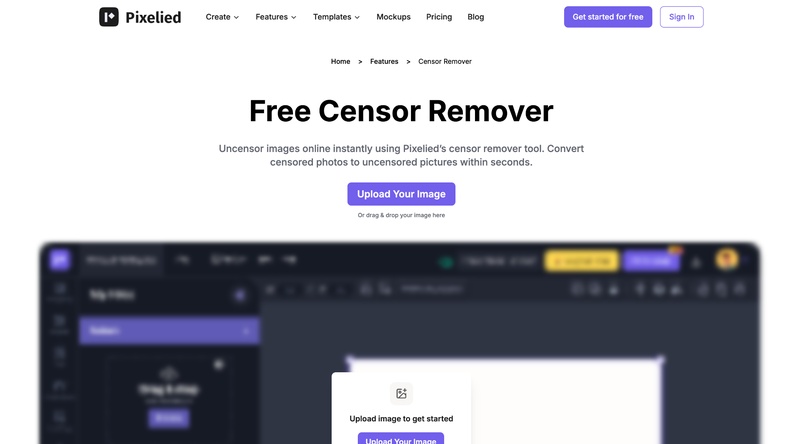
Pixelied est un éditeur d’photo en ligne qui propose un outil gratuit de suppression de censure basé sur l’IA. Il aide à corriger rapidement les zones floues ou pixelisées d’une photo.
Étapes pour supprimer la censure mosaïque :
Accédez à l’outil de suppression de censure de Pixelied.
Téléversez votre photo.
-
Utilisez l’outil AI Enhance ou Sharpen Tool pour corriger les zones floues ou censurées.
Téléchargez votre photo modifiée.
- Avantages
- Inconvénients
- 1. Aucune connexion requise
- 2. Facile pour les débutants
- 3. Propose des fonctionnalités d’édition supplémentaires
- 1. Peut ne pas fonctionner sur des photos fortement pixelisées
- 2. Contrôle limité sur le résultat généré par l’IA
3. Pokecut – enlever le floutage d’une photo gratuitement en ligne
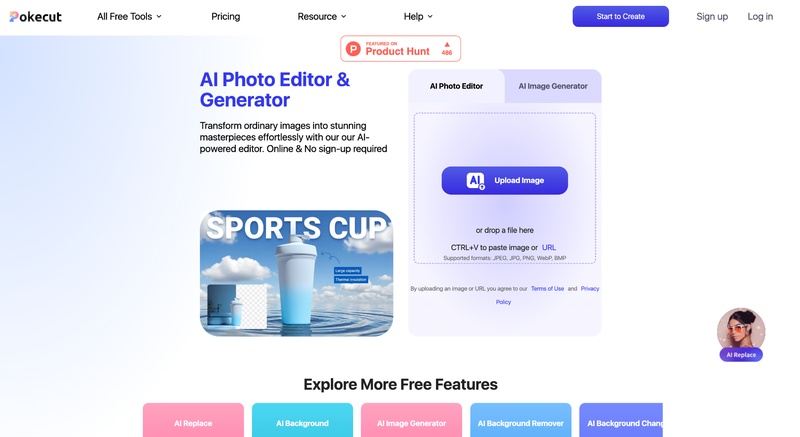
Pokecut est un éditeur photo intelligent alimenté par l’IA qui inclut un outil gratuit de suppression de mosaïque. Il fonctionne bien pour des censures ou flous légers à modérés.
Étapes pour supprimer la mosaïque en ligne :
Rendez-vous sur la page de suppression de mosaïque de Pokecut.
Téléversez votre image.
-
Utilisez l’outil AI Enhance ou Mosaic Remover.
Prévisualisez et téléchargez votre photo.
- Avantages
- Inconvénients
-
- 1. Gratuit et rapide
- 2. Prise en charge de l’amélioration HD
- 3. Aucun compte requis
-
- 1. Utilisation quotidienne limitée pour les utilisateurs gratuits
- 2. Peut ne pas supprimer complètement un flou mosaïque très fort
3. YouCam Online Editor – Suppression de mosaïque par IA gratuite

Les outils IA de YouCam peuvent réduire le flou mosaïque grâce aux fonctions comme Remplacement IA et Amélioration IA. Ils peuvent même reconstruire des visages ou détails grâce à la génération par IA.
Étapes pour utiliser l'outil de suppression IA :
Visitez l'éditeur en ligne YouCam.
Téléversez votre image.
-
Sélectionnez Remplacement IA ou Amélioration photo parmi les outils.
Appliquez les modifications et téléchargez le résultat.
- Avantages
- Inconvénients
-
- 1. L'IA peut restaurer des visages ou objets
- 2. Fonctionne sur ordinateur et mobile
- 3. Propose divers outils d’édition
-
- 1. Nécessite une inscription
- 2. Utilise un système de crédits pour les modifications
Partie 3. Comment enlever le floutage sur les photos avec Photoshop
Photoshop offre plus de contrôle pour nettoyer les zones floutées ou pixelisées. Il ne supprime pas totalement la mosaïque mais aide à réduire l’effet de blocs et à améliorer la clarté.
Étapes pour enlever le floutage dans Photoshop
✅ Utiliser le filtre Réduction du bruit
Ce filtre peut aussi aider à adoucir les bords des blocs.
Ouvrez votre image dans Adobe Photoshop via “Fichier” > “Ouvrir”.
Dupliquez le calque (Ctrl+J / Cmd+J).
-
Allez dans “Filtre” > “Bruit” > “Réduction du bruit” dans Photoshop.

Jouez avec les paramètres suivants puis cliquez sur OK :
- Intensité : 6–10
- Préserver les détails : faible (0–30%)
- Réduction du bruit coloré : ~50%
- Accentuer les détails : 0%
✅ Utiliser le filtre Flou de surface
Ce filtre adoucit les bords sans altérer les détails environnants.
Sélectionnez la zone pixelisée (avec l’outil Lasso ou le calque).
Allez dans “Filtre” > “Flou” > “Flou de surface”.
-
Réglez Rayon et Seuil : Rayon : 5–20 (selon la taille des blocs) ; Seuil : 10–50. Cliquez ensuite sur OK.

✅ Utiliser la fonction Netteté optimisée
Cette méthode aide à restaurer les détails perdus dans votre image.
-
Pour un nettoyage supplémentaire, utilisez l’outil Doigt ou l’outil Correcteur localisé manuellement.
-
Enfin, appliquez “Filtre” > “Renforcement” > “Netteté optimisée” pour faire ressortir les détails.

Travaillez toujours sur une copie du calque de votre image pour pouvoir comparer avant et après.
- Avantages
- Inconvénients
-
- 1. Contrôle manuel complet
- 2. Efficace pour corriger des zones spécifiques
- 3. Peut être combiné avec d'autres outils de Photoshop
-
- 1. Prend du temps et nécessite des connaissances de base
- 2. Ne permet pas de restaurer totalement des images très censurées
- 3. Nécessite une licence Photoshop payante
Astuce Bonus : Comment supprimer le flou d’une photo avec l’IA
Si votre photo est floue (mais pas pixelisée), un outil d’amélioration par IA comme 4DDiG Photo Enhancer peut l’affiner en un clic. Il s’agit d’un outil basé sur l’IA qui améliore la qualité des photos en réduisant le flou, en supprimant le bruit et en augmentant la résolution jusqu’à 8K. Parfait pour restaurer des photos floues ou de faible qualité.
Téléchargement sécurisé
Téléchargement sécurisé
Étapes pour réduire le flou avec 4DDiG Photo Enhancer:
-
Lancez l’outil 4DDiG Photo Enhancer (également appelé 4DDiG File Repair), cliquez sur "Améliorateur d'IA", puis choisissez "Améliorateur de photos".

-
Cliquez sur "Ajouter des photos" ou glissez votre photo floue dans l’outil.

-
Choisissez un modèle IA selon le type de votre photo. Sélectionnez également un mode de résolution : X2 ou X4.
-
Modèle Général : Convient à tout type de photo, améliore globalement la qualité et la clarté.
-
Modèle Visage : Idéal pour améliorer la résolution des portraits et des photos de profil, rendant les traits du visage plus naturels.
-
Modèle de Réduction de Bruit : Supprime le bruit indésirable généré par les ISO élevés ou les environnements nocturnes sur les photos, les rendant plus nettes.
-
Modèle de Colorisation : Transforme des photos en noir et blanc en photos en couleur, idéal pour restaurer de vieilles images.

-
-
Cliquez sur « Début de l'amélioration » et patientez pendant que l'IA traite votre photo. Zoomez pour voir le résultat. Si cela vous convient, cliquez sur « Exporter » pour télécharger.

- Avantages
- Inconvénients
-
- 1. Interface simple, idéale pour les débutants
- 2. Plusieurs modèles IA pour différents types de photos
- 3. Peut améliorer la netteté et augmenter la résolution en une seule fois
- 4. Prend en charge plusieurs formats, y compris HEIC, HEIF, etc.
-
- 1. Nécessite l'installation du logiciel
- 2. Version gratuite limitée
FAQ sur comment enlever le floutage d'une photo
Q1 : Que signifie la censure en mosaïque ?
La censure en mosaïque est une méthode utilisée pour masquer ou flouter une partie d’une photo, souvent à l’aide de blocs pixelisés. Elle est couramment utilisée pour couvrir des contenus privés ou sensibles.
Q2 : Peut-on enlever le floutage d’une photo ?
Oui, les outils d’IA et les logiciels d’édition peuvent réduire ou atténuer les effets de mosaïque, mais la restauration complète dépend de la qualité de l’photo et de l’intensité de la mosaïque.
Q3 : Est-il légal de supprimer la censure en mosaïque ?
Cela dépend du contexte. Si l’photo vous appartient, cela ne pose généralement pas de problème. Mais retirer la censure d’un contenu protégé par le droit d’auteur ou sensible peut être illégal.
Q4 : Comment enlever le floutage dans une vidéo ?
Vous pouvez essayer des outils de montage vidéo ou des outils IA spécialisés. Toutefois, les résultats ne sont pas garantis, surtout si la vidéo est fortement pixelisée.
Q5 : L’IA peut-elle enlever le floutage ?
Les outils d’IA peuvent aider à réduire le flou de type mosaïque en restaurant certains détails, notamment sur les visages ou les zones légèrement censurées. Les résultats varient selon les cas.
Conclusion
Enlever le floutage d’une photo peut être délicat, mais avec les bons outils comme Pixelied, Pokecut, YouCam ou Photoshop, il est possible de réduire cet effet et d'améliorer la qualité. Pour les photos floues ou de basse résolution, nous recommandons 4DDiG Photo Enhancer, un outil intelligent utilisant l’IA pour affiner les photos, supprimer le bruit et restaurer la clarté en quelques clics. C’est une solution simple et efficace pour retirer la mosaïque des photos et leur redonner vie.
Téléchargement sécurisé
Téléchargement sécurisé
Articles Liés
- Accueil >>
- Améliorer photo >>
- Comment enlever le floutage sur les photos (solutions ou outils IA)